
※当サイトはアフィリエイトプログラムを導入しており、当サイト経由による外部サイトでの購入や会員登録の成約などから当サイトが収益化を行うことがあります。詳細はプライバシーポリシーをご確認ください。
e-Taxソフト(インストール版)で、青色事業専従者給与に関する届出を送信する方法です。
e-Tax、確定申告でもう4年も使っていますが、帳票まで提出できるとは知りませんでした。税金を投入してここまでのシステムを作っているんだから、もっと宣伝すべき!(私が情弱なだけ?)
© 国税庁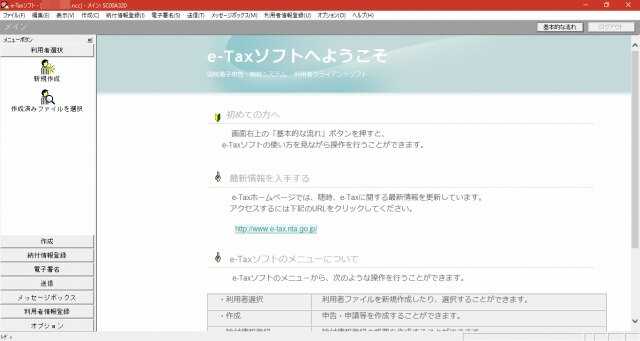
先日も「給与支払事務所等の開設届出書」を e-Taxで送信しました。さすがに今回2回目なので、慣れたのか結構サクサクできました。
「追加インストール」で、所得税の科目をインストール
「青色事業専従者給与に関する届出」は、税務署的な科目で「所得税」に該当します。
e-Taxソフトを立ち上げる時に出てくる「追加インストール」画面で、「所得税」をインストールします。
© 国税庁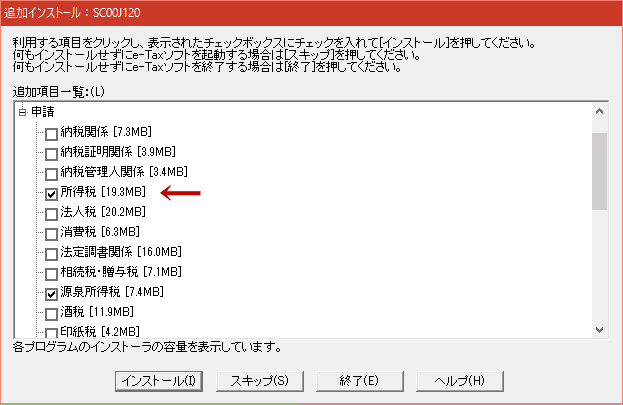
これをインストールしておかないと、「青色事業専従者給与に関する届出」が作れません。何気にハードルが高いです。
青色事業専従者給与に関する届出を作成(=書類の記入)
左メニュー「作成」からスタート
まずは申請書の作成です。「作成」メニューの「申告・申請等」から、「新規作成(N)」を選択します。
© 国税庁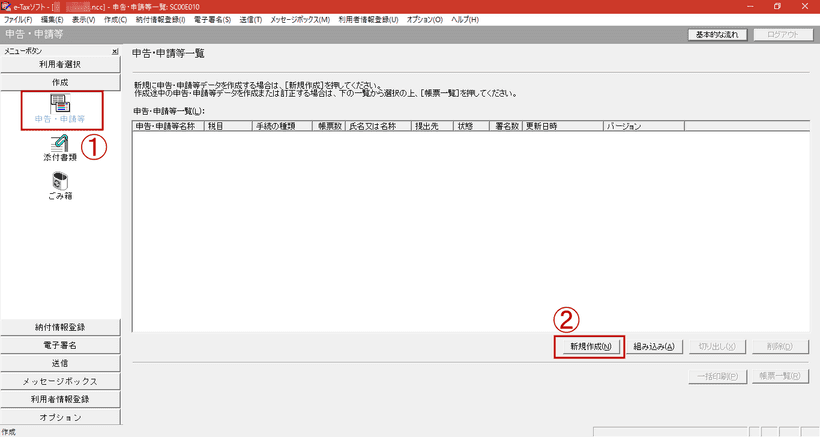
次の画面で、「申請・届出(A)」「科目 所得税」を選択して「次へ(N)」。
© 国税庁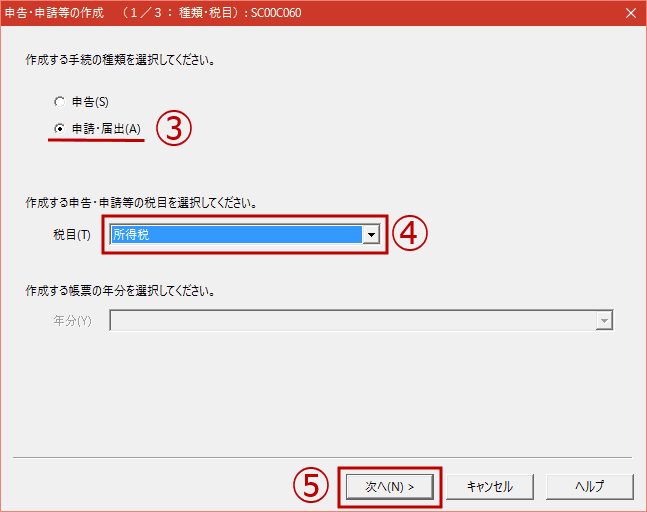
「青色事業専従者給与に関する届出(変更届出)」→「青色事業専従者給与に関する届出(変更届出)書」にチェックを入れて「次へ(N)」。
© 国税庁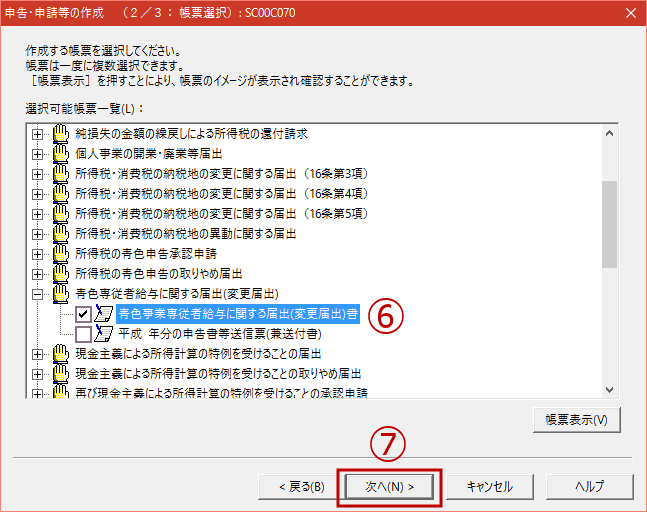
その後、帳票に名前を付けて保存。
© 国税庁
申請・申告等の基本情報を入力
申請者の住所やマイナンバーを入力する画面が出ますので、必要なものは入力して「OK」。
© 国税庁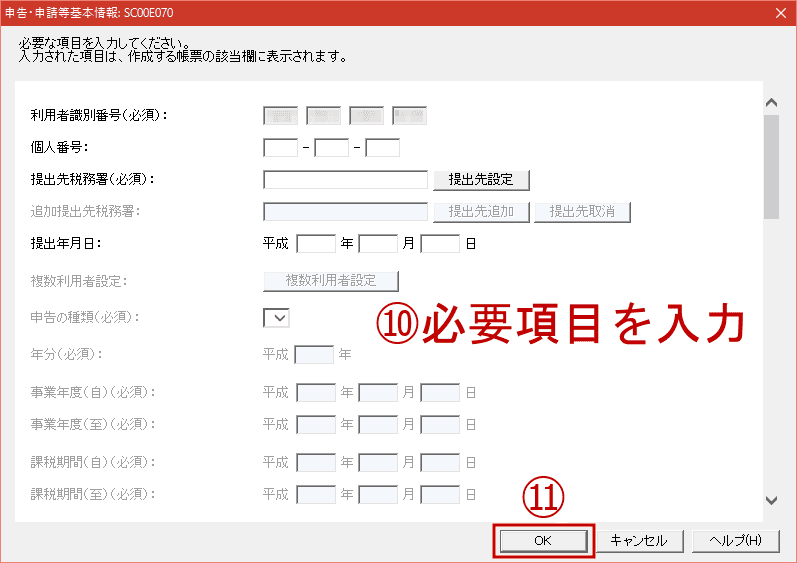
一覧に作成する帳票が表示されるので、ダブルクリックで開きます。
© 国税庁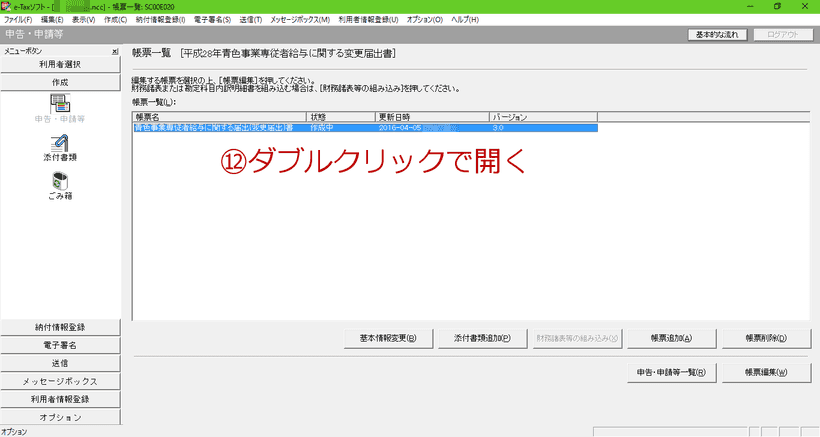
青色事業専従者給与に関する届出書に入力
紙の申請書と同じ形式の画面が出ます。入力欄が誠に小さく、非常に見づらいですが、1つ1つ丁寧に入力します。
© 国税庁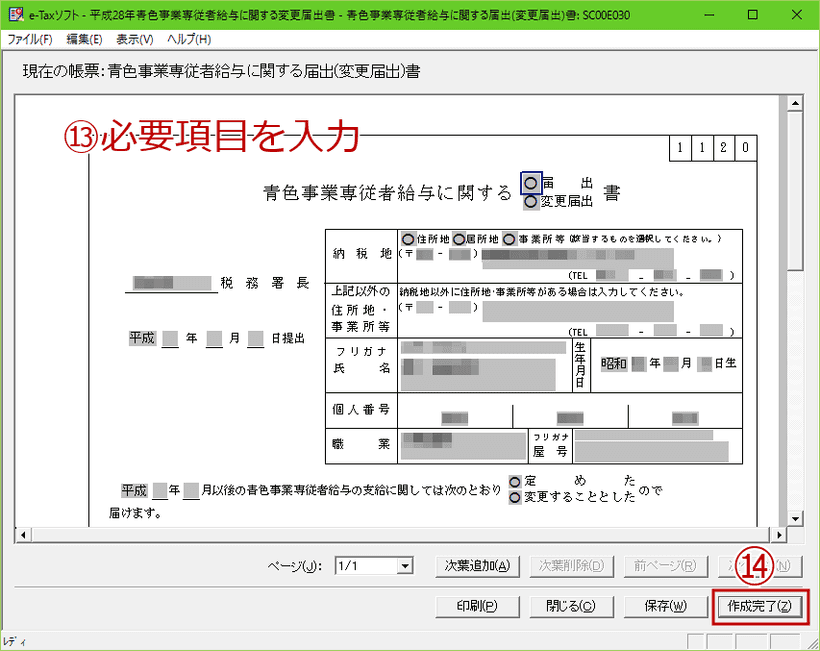
完成したら「作成完了(Z)」をクリック。これで書類の記入が完了。
電子署名を付与する(=はんこを押す)
この手順ではICカードが必要になります。
左メニュー「電子署名」からスタート
左メニューの「電子署名」を選ぶと、先ほど作った「青色事業専従者給与に関する届出書」が画面に出ています。その書類を選択して「署名」をクリック。
© 国税庁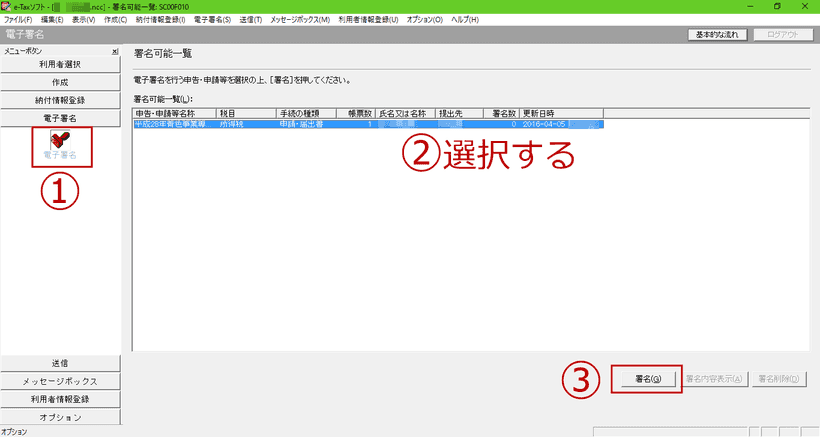
次に電子署名のメディアを選択。
© 国税庁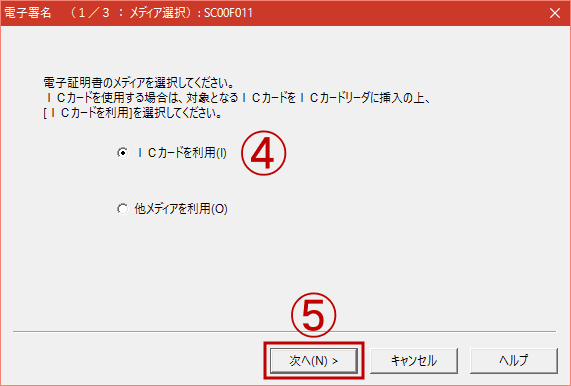
IC カードリーダーにカードをセットして、認証局サービスを選択
e-Taxの確定申告時と同様に、IC カードをカードリーダーにセットします。

認証局サービス名を選択。私は住基カードなので「公的個人認証サービス(住基カード)」です。IC カードリーダーにカードがせっとされているのを確認して「次へ(N)」。
© 国税庁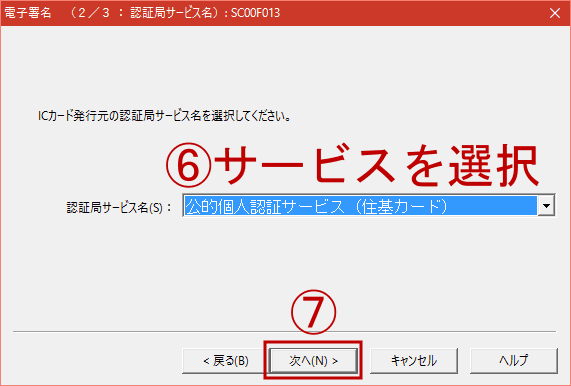
パスワードを入力して電子署名完了
認証局サービスでの認証が済むと、パスワード入力画面になります。パスワードは役所で登録したものです。
© 国税庁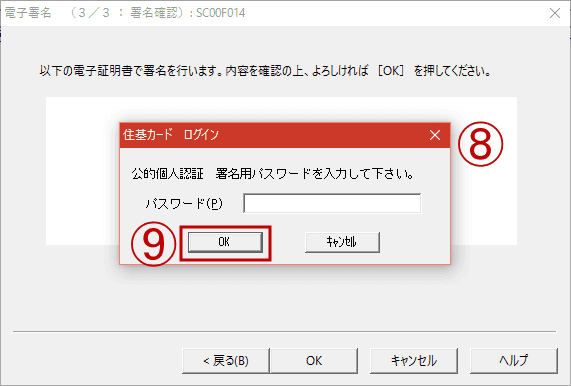
確認画面でOKをクリック。
© 国税庁
これで、電子署名(押印)が完了です。
© 国税庁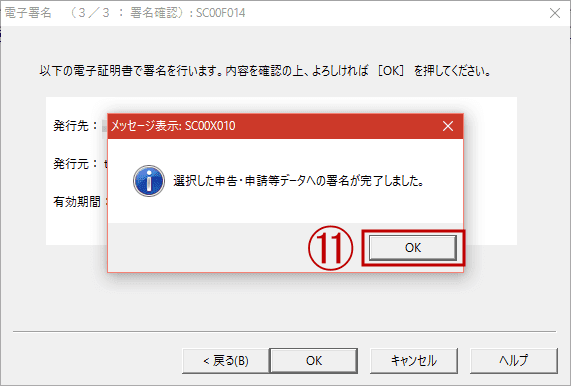
青色事業専従者給与に関する届出書を送信する(=提出する)
これまでの作業で、ハンコ押しまで完了しています。あとは提出です。
「送信」>書類選択でスタート
電子署名が終了した書類が「送信」画面に現れます。それを選択して「送信(N)」をクリック。
© 国税庁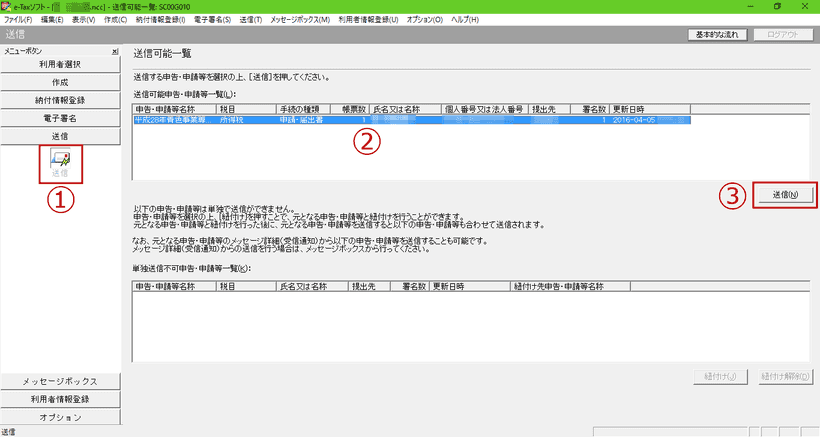
送っていいかどうか確認が出ますので「OK」をクリックすると次の画面に。
e-Tax用の暗証番号を入力
e-Tax用の暗証番号を入力します。先ほどの電子署名の暗証番号とは別のものです。「OK」をクリックすると送信が実行されます。
© 国税庁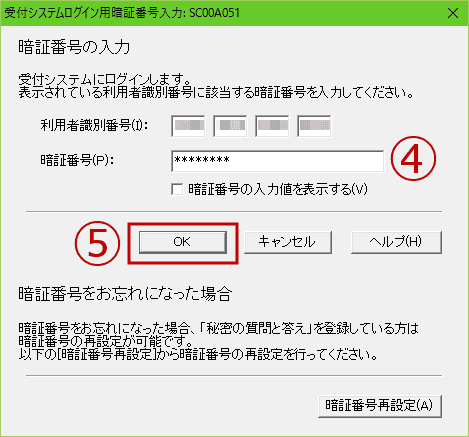
送信完了!
お疲れさまでした。これで提出が完了です。
© 国税庁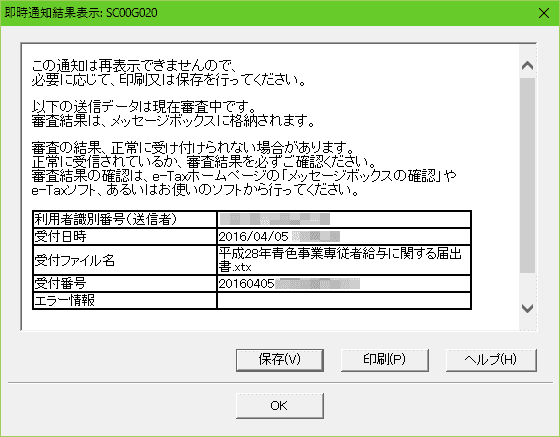
念の為、「保存」「印刷」ボタンから、データを保存しておきましょう。
メッセージボックスで確認
送信した書類は、左メニュー「メッセージボックス」で確認できます。
© 国税庁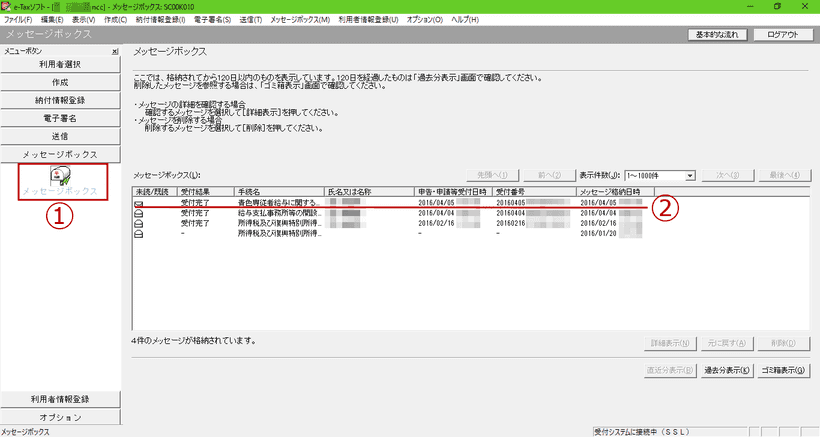
メッセージを開いて受付が完了していることが確認できれば OK です。
まとめ
前回(「給与支払事務所等の開設届」を送信)した時は、「なんて面倒臭いんだ!」と感じましたが、1回やって慣れたらそうでもありませんでした。
税務署はそんなに遠くないので行くのは苦ではないですが、移動時間も待ち時間も節約できるなら「アリ」です、これは。
